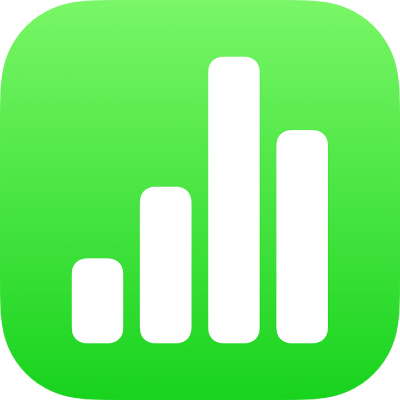
Seleccionar celdas, filas y columnas en la app Numbers del iPhone
Para modificar tablas, celdas, filas y columnas, debes seleccionarlas primero.
Seleccionar una tabla
En ocasiones debes seleccionar una tabla en lugar de simplemente tocarla para modificarla. La selección permite que la tabla se halle en el estado correcto para los pasos siguientes.
Toca la tabla y, a continuación, toca
 en la esquina superior izquierda de la tabla; al seleccionarlo, aparecerán tres cuadrados azules en los extremos de la tabla.
en la esquina superior izquierda de la tabla; al seleccionarlo, aparecerán tres cuadrados azules en los extremos de la tabla.
Seleccionar celdas
Seleccionar una celda: Tócala una vez.
Seleccionar un intervalo de celdas adyacentes: Toca una celda y, a continuación, arrastra un punto azul por el intervalo de celdas contiguas.
 Consejo de accesibilidad: Para realizar una selección rectangular de varias celdas utilizando VoiceOver, selecciona el tirador de cualquier celda. Toca dos veces, mantén el toque y arrastra hacia arriba, hacia abajo, hacia la izquierda o hacia la derecha para cambiar la selección. VoiceOver pronuncia la selección de celdas cuando dejes de arrastrar el tirador.
Consejo de accesibilidad: Para realizar una selección rectangular de varias celdas utilizando VoiceOver, selecciona el tirador de cualquier celda. Toca dos veces, mantén el toque y arrastra hacia arriba, hacia abajo, hacia la izquierda o hacia la derecha para cambiar la selección. VoiceOver pronuncia la selección de celdas cuando dejes de arrastrar el tirador.Seleccionar celdas no contiguas: Toca una celda dos veces y, después, “Seleccionar celdas”; a continuación, toca más celdas de la tabla o arrastra un punto azul por las celdas que quieras seleccionar. Cuando hayas terminado de seleccionar, toca Aceptar.
Seleccionar todas las celdas de una tabla: Toca una celda dos veces, después, “Seleccionar celdas” y, a continuación, “Seleccionar todo”. Cuando hayas terminado de seleccionar, toca Aceptar.
Seleccionar una celda para añadir o editar contenido: Toca dos veces la celda.
Seleccionar celdas similares de una tabla de pivotación: Toca una celda, toca
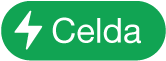 y, a continuación, toca “Seleccionar celdas similares”. Por ejemplo, puedes seleccionar una celda de la fila Total y, después, tocar “Seleccionar celdas similares” para seleccionarlas todas.
y, a continuación, toca “Seleccionar celdas similares”. Por ejemplo, puedes seleccionar una celda de la fila Total y, después, tocar “Seleccionar celdas similares” para seleccionarlas todas.
Seleccionar filas y columnas
Toca la tabla.
Las letras de columna aparecen encima de las columnas y los números, a la izquierda de las filas.
Realiza cualquiera de las siguientes operaciones:
Seleccionar una única fila o columna: Toca el número o la letra correspondiente a la fila o columna.
Seleccionar varias filas o columnas contiguas: Toca el número o la letra correspondiente a una fila o columna y, a continuación, arrastra un punto azul por las filas o columnas contiguas.
Seleccionar filas o columnas no contiguas: Toca el número o la letra correspondiente a una fila o columna, después toca “Seleccionar celdas” y, a continuación, toca más filas o columnas, o arrastra un punto azul por las celdas que quieras seleccionar. Cuando hayas terminado de seleccionar, toca Aceptar.
Modificar tablas, celdas, filas y columnas
Selecciona una tabla o cualquier celda, fila o columna.
Realiza cualquiera de las siguientes operaciones:
Toca
 y utiliza los controles de formato para personalizar la selección (como configurar cabeceras y pies, estilos y tamaños de letra, formatos de datos de celda, etc.). Los controles de formato que aparecen dependen de lo que se haya seleccionado.
y utiliza los controles de formato para personalizar la selección (como configurar cabeceras y pies, estilos y tamaños de letra, formatos de datos de celda, etc.). Los controles de formato que aparecen dependen de lo que se haya seleccionado.Utiliza los controles de tabla para redimensionar las filas, las columnas y las tablas; por ejemplo, toca
 para añadir o eliminar columnas,
para añadir o eliminar columnas,  para añadir o eliminar filas,
para añadir o eliminar filas,  para reajustar el tamaño de una columna, etc.
para reajustar el tamaño de una columna, etc.Utiliza los menús de acción para fusionar y autorrellenar celdas, añadir fórmulas y funciones a las celdas, añadir, ocultar y eliminar filas y columnas, copiar, pegar y eliminar contenido, etc.
Utiliza los teclados para escribir palabras, números y fórmulas en las celdas. Para abrir el teclado, toca dos veces una celda, o bien toca una celda y toca
 en la parte inferior de la pantalla.
en la parte inferior de la pantalla.